Jak zainstalować wysublimowany tekst 4 w Linux
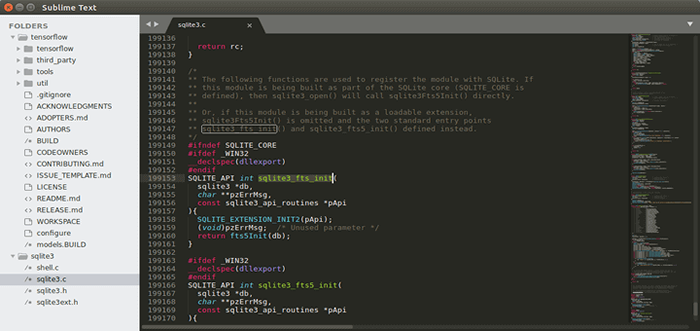
- 4292
- 442
- Roland Sokół
Jeśli nie jesteś miłośnikiem terminali, możesz nie lubić używania popularnych edytorów tekstu VI lub VIM. Mówiąc o graficznym, Sublime Text jest jednym z najbardziej preferowanych edytorów tekstu i kodów źródłowych, które natywnie obsługują różne języki programowania i znaczników.
Sublime Text 4 to najnowsza wersja, która obsługuje ważne funkcje, takie jak rendering GPU dla interfejsu płynnego, Tab Multi-Felect, obsługę ARM64 Linux i przepisany automatycznie kompletny silnik do inteligentnych ukończeń.
W tym artykule pokażę, jak zainstalować Sublime Text 4 w systemie operacyjnym opartym na systemie Linux przy użyciu następujących różnych metod:
Spis treści
1- Zainstaluj Sublime Text 4 in Linux za pośrednictwem pliku DEB/RPM
- Zainstaluj wysublimowany tekst 4 w Linux za pośrednictwem Tarball
- Zainstaluj Sublime Text 4 in Linux za pomocą repozytorium
- Zainstaluj wysublimowany tekst 4 w Debian Distros
- Zainstaluj wysublimowany tekst 4 w Rhel Ditros
- Zainstaluj wysublimowany tekst 4 w Linux za pomocą SNAP
- Zainstaluj wysublimowany tekst 4 w Linux za pomocą FlatPak
- Jak używać wysublimowanego tekstu 4 na Linux
Zainstaluj Sublime Text 4 in Linux za pośrednictwem pliku DEB/RPM
Zacznijmy od najbardziej preferowanego i oficjalnego sposobu instalacji Sublime Text w rozkładach Linux. Sublime Text zapewnia pliki instalatorów Deb dla Linux Distros z Linux Ubuntu/Linux Mint oraz pliki RPM dla dystrybucji opartych na Red HAT, takie jak Fedora, Centos Stream, Skalisty I Almalinux.
Możesz odwiedzić oficjalną stronę Sublime Tekst Pobieranie i bezpośrednio uzyskać plik instalatora Deb lub RPM.
Teraz przejdź do katalogu, w którym pobrałeś plik, kliknij prawym przyciskiem myszy plik, i wybierz „Otwarte z inną aplikacją„Opcja, która skłoni okno dialogowe do otwierania pliku DEB/RPM za pomocą odpowiedniego domyślnego instalatora oprogramowania.
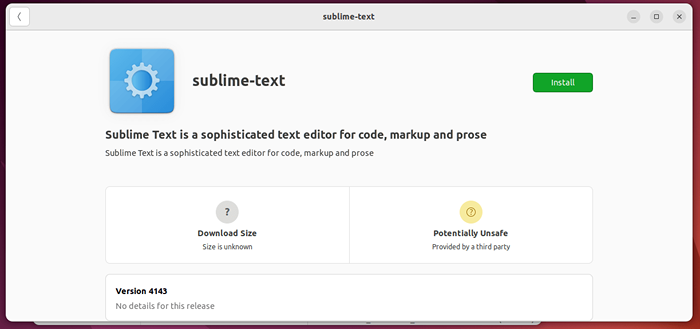 Zainstaluj wysublimowany plik Deb Text
Zainstaluj wysublimowany plik Deb Text Alternatywnie możesz również użyć narzędzi wiersza poleceń, takich jak DPKG dla DEB i RPM dla plików instalatora RPM, wykonując poniższe polecenia:
$ sudo dpkg -i .Deb [Ubuntu z Debiana, Mint] $ sudo rpm -i .Deb [Fedora z Red Hat, Rocky Linux]
Zainstaluj wysublimowany tekst 4 w Linux za pośrednictwem Tarball
Na tej samej stronie pobierania, oprócz Deb/rpm, Być może zauważyłeś również dostępny plik TAR. Możemy więc również użyć pakietowego pliku TAR do uruchamiania wysublimowanego tekstu w Linux.
Pobierz plik TAR, zdekompresuj go ręcznie i uruchom go, uruchamiając polecenia w terminalu:
$ TAR XF SUBLIME_TEXT_BUILD_4143_X64.smoła.xz $ cd SUBLIME_TEXT $ ./SUBLIME_TEXT
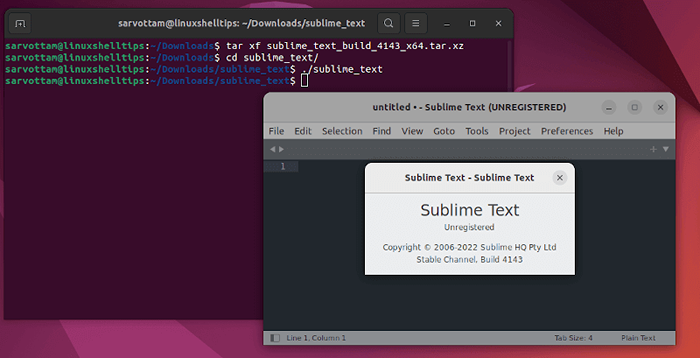 Uruchom wysublimowany tekst na Linux
Uruchom wysublimowany tekst na Linux Jak widać, polecenie uruchomi Sublime Text 4 Aplikacja w Linux.
Zainstaluj Sublime Text 4 in Linux za pomocą repozytorium
Zamiast pobierać oficjalny pakiet deb/rpm lub plik TAR, możesz również użyć odpowiedniego menedżera pakietów, takiego jak APT dla Debian i DNF dla dystrybucji opartych na RHEL, aby zainstalować Sublime Text 4 redaktor.
Zainstaluj wysublimowany tekst 4 w Debian Distros
$ wget -qo - https: // pobierz.SublimeText.com/SUBLIMEHQ-PUB.GPG | GPG - -dearmor | sudo tee/etc/apt/trusted.GPG.D/SUBLIMEHQ-Archive.gpg>/dev/null $ echo "deb https: // pobierz.SublimeText.com/apt/stabilne/"| sudo tee/etc/apt/źródła.lista.D/SUBLIME-Text.Lista $ sudo apt-get aktualizacja $ sudo apt-get instaluj apt-transport-https $ sudo apt-get instaluj sublime-text
Zainstaluj wysublimowany tekst 4 w Rhel Ditros
$ sudo rpm -v --mport https: // pobierz.SublimeText.com/SUBLIMEHQ-RPM-PUB.gpg $ sudo dnf config-manager --add-repo https: // pobierz.SublimeText.com/rpm/stabil/x86_64/sublime-text.repo $ sudo dnf instaluj sublime-text
Zainstaluj wysublimowany tekst 4 w Linux za pomocą SNAP
Snap jest uniwersalnym menedżerem pakietów, którego można użyć we wszystkich głównych dystrybucjach Linux, w tym Ubuntu, Linux Mint, Debian i Fedora. Zaskakująco, Pstryknąć jest wstępnie zainstalowany w niektórych dystrybucjach Linux, takich jak Ubuntu, Manjaro, KDE Neon i Zorin OS.
Tak więc, jeśli masz już SNAP w systemie, uruchom pojedyncze polecenie, aby zainstalować Sublime Text 4:
$ sudo snap instaluj sublime-text-klasyczny
Na wypadek, gdybyś nie masz Pstryknąć, Nadal możesz zainstalować SNAP, postępując zgodnie z oficjalną dokumentacją Snap.
Zainstaluj wysublimowany tekst 4 w Linux za pomocą FlatPak
Podobny do Pstryknąć, FlatPak to także kolejny popularny uniwersalny menedżer pakietów dostępny dla prawie wszystkich dystrybucji Linux. Ale niestety, kiedy piszę ten artykuł, Sublime Text 4 nie jest dostępny jako Flatpak pakiet na Flatub magazyn.
Sublime Text 3 jest dostępny jako Flatpak, które możesz zainstalować, uruchamiając polecenie:
$ flatpak instaluj flathub com.SublimeText.trzy
Jak używać wysublimowanego tekstu 4 na Linux
Zacznijmy od bardzo ważnej funkcji Sublime Text, co pomaga w wprowadzeniu dodatkowych funkcjonalności w twoich potrzebach za pomocą wtyczek.
Zamiast ręcznie instalować wtyczki, Kontrola pakietu jest menedżerem pakietu dla Sublime Text To pozwala znaleźć, zainstalować i aktualizować pakiety w aplikacji.
Więc najpierw zainstalujmy Kontrola pakietu otwierając Narzędzia menu i wybór Zainstaluj kontrolę pakietu.
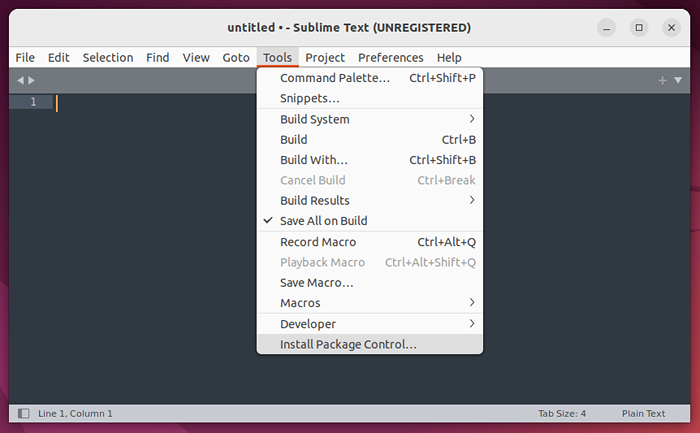 Zainstaluj kontrolę pakietu w wysublimowanym tekście
Zainstaluj kontrolę pakietu w wysublimowanym tekście Teraz możesz zainstalować wtyczkę, pierwszym otwarciem Paleta dowodzenia za pomocą skrótu Ctrl + Shift + P Albo idę do Narzędzia -> Paleta dowodzenia menu.
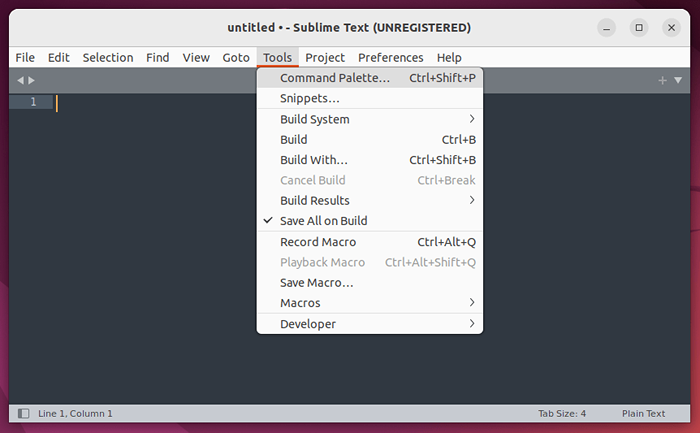 Paleta dowodzenia w wysublimowanym tekście
Paleta dowodzenia w wysublimowanym tekście Następnie poszukaj „Kontrola pakietu" W Paleta dowodzenia, który będzie wymienić wszystkie dostępne Kontrola pakietu Opcje prowadzenia działalności.
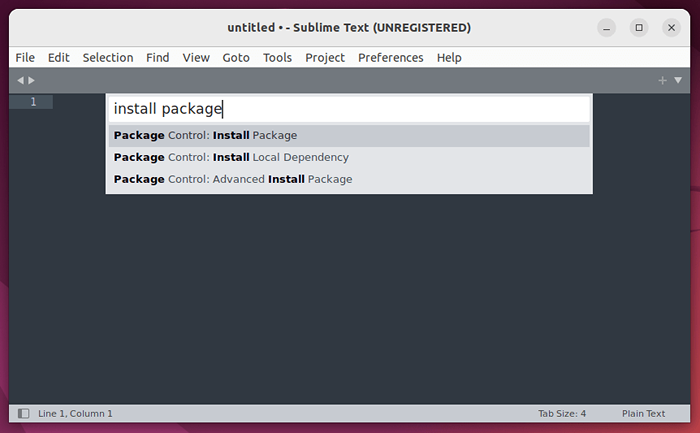 Wyszukaj kontrolę pakietu w wysublimowanym tekście
Wyszukaj kontrolę pakietu w wysublimowanym tekście Jedną z takich opcji jest Zainstaluj pakiet, które możesz wybrać, które wyskakują inne okno zawierające listę wszystkich dostępnych pakietów. Tutaj możesz wyszukać swój wymagany pakiet, tak jak dla „Git”Narzędzie do zarządzania plikami. Wybierz wynik, a zainstaluje wtyczkę w ciągu kilku sekund w tle.
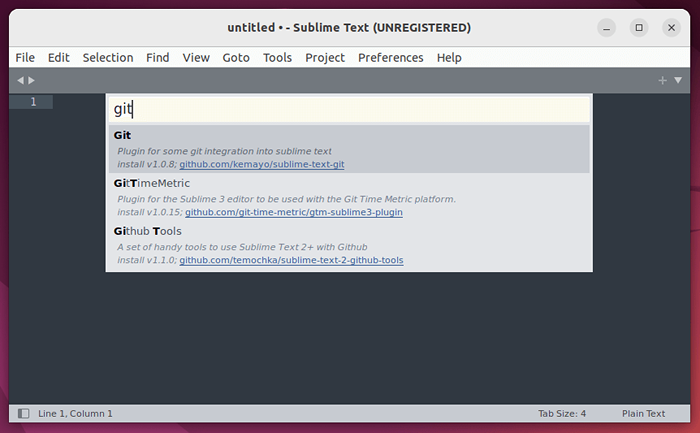 Zainstaluj git w wysublimowanym tekście
Zainstaluj git w wysublimowanym tekście Po zainstalowaniu przejdź do Preferencje -> Ustawienia pakietu - który wyświetli wszystkie zainstalowane pakiety w wysublimowanym tekście.
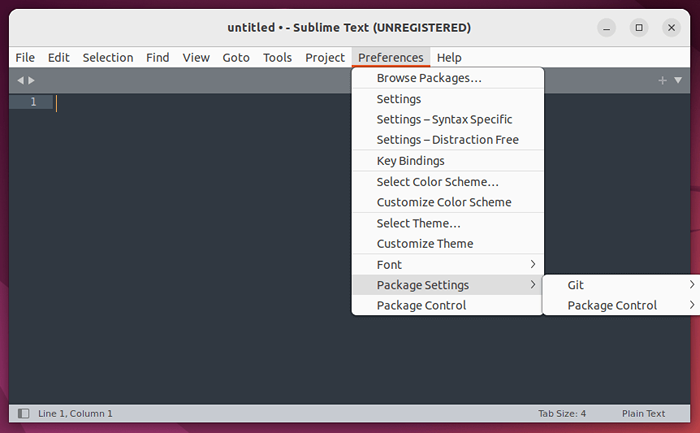 Lista zainstalowanych pakietów w wysublimowanym tekście
Lista zainstalowanych pakietów w wysublimowanym tekście Teraz możesz otworzyć plik ustawień Git pakiet do edycji i spraw, aby działał zgodnie z potrzebami.
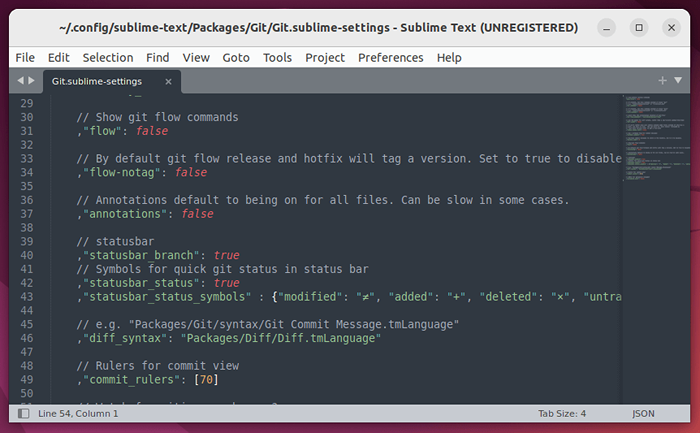 Edytuj git w wysublimowanym tekście
Edytuj git w wysublimowanym tekście Alternatywnie możesz również użyć Kontrola pakietu opcja "Pakiet listy" W Paleta dowodzenia Aby wyświetlić wszystkie zainstalowane pakiety.
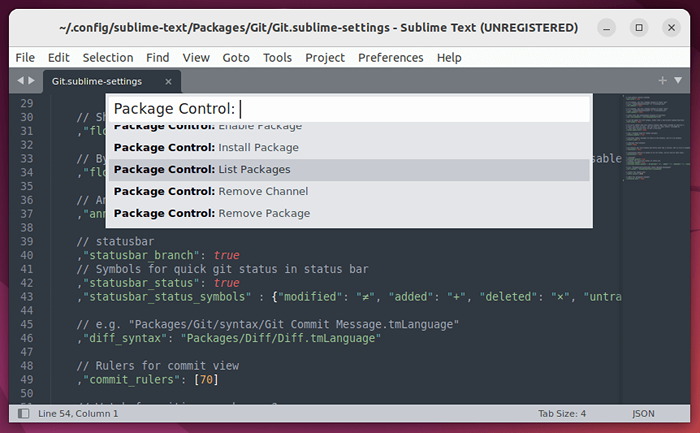 Pakiety listy kontroli pakietów
Pakiety listy kontroli pakietów W końcu nauczyłeś się instalować Sublime Text 4 używając nie tylko pliku pakietu instalatora, ale także za pomocą menedżera pakietów Pstryknąć. Po zainstalowaniu dowiesz się również, jak korzystać Sublime Text i jak najlepiej wykorzystać swoją funkcję Kontrola pakietu.
- « Jak używać polecenia „Sleep” w Linux [6 przydatnych przykładów]
- Jak zainstalować LibreOffice w Ubuntu »

